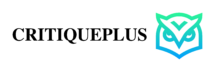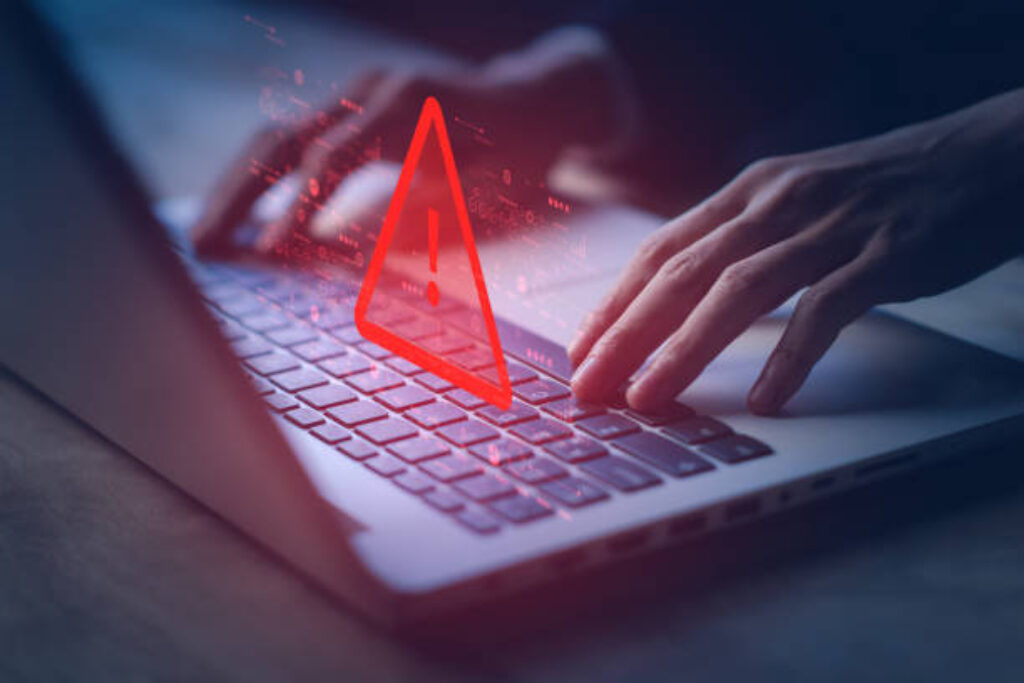La technologie évolue à grande vitesse, maintenir votre ordinateur HP en parfait état de fonctionnement est toujours important.
Que vous soyez un professionnel ayant besoin de performances optimales ou un utilisateur régulier cherchant à améliorer la longévité de votre machine, ces dix astuces vous aideront à optimiser son fonctionnement.
Sommaire de l'article
- 1 Top 10 astuces pour optimiser le fonctionnement d’un ordinateur HP
- 1.1 1. Mise à jour du système et des pilotes
- 1.2 3. Désinstallation des programmes inutiles
- 1.3 4. Limitation des programmes au démarrage
- 1.4 5. Augmentation de la mémoire RAM
- 1.5 6. Utilisation d’un SSD
- 1.6 7. Nettoyage physique
- 1.7 8. Défragmentation du disque dur
- 1.8 9. Mise à jour du BIOS
- 1.9 10. Configuration des options d’alimentation
- 2 Conclusion
Top 10 astuces pour optimiser le fonctionnement d’un ordinateur HP
1. Mise à jour du système et des pilotes
La première étape pour assurer le bon fonctionnement de votre ordinateur est de garder votre système d’exploitation et vos pilotes à jour. Les mises à jour contiennent souvent des correctifs de sécurité et des améliorations de performances.
Utilisez HP Support Assistant, un outil conçu pour automatiser ce processus, garantissant que votre système reste à jour sans effort de votre part.
2. Nettoyage de disque
Avec le temps, les fichiers inutiles s’accumulent sur votre disque dur, réduisant les performances de votre ordinateur.
L’outil de nettoyage de disque de Windows permet de supprimer facilement ces fichiers temporaires, les téléchargements oubliés, et les caches système, libérant ainsi de l’espace précieux et améliorant la vitesse de votre machine.
3. Désinstallation des programmes inutiles
Les programmes non utilisés ne font pas que prendre de l’espace sur votre disque dur, ils peuvent également consommer des ressources système.
En accédant au Panneau de configuration > Programmes et fonctionnalités, vous pouvez désinstaller ces applications superflues, allégeant ainsi la charge sur votre système.
4. Limitation des programmes au démarrage
De nombreux programmes se configurent pour démarrer automatiquement avec Windows, ce qui peut significativement ralentir le temps de démarrage de votre ordinateur.
Le Gestionnaire des tâches offre une vue d’ensemble des applications qui se lancent au démarrage, vous permettant de désactiver celles qui ne sont pas nécessaires.
5. Augmentation de la mémoire RAM
Si votre ordinateur peine à gérer plusieurs tâches à la fois, envisagez d’augmenter votre mémoire RAM. Cela permettra à votre système de fonctionner plus fluidement, surtout si vous utilisez des applications gourmandes en ressources.
6. Utilisation d’un SSD
Remplacer un disque dur mécanique par un disque SSD (Solid State Drive) peut transformer l’expérience d’utilisation de votre ordinateur.
Les SSD offrent des vitesses de lecture et d’écriture nettement supérieures, réduisant considérablement les temps de chargement et de démarrage.
7. Nettoyage physique
La surchauffe peut diminuer les performances et endommager les composants de votre ordinateur.
Un nettoyage physique régulier, en particulier l’élimination de la poussière accumulée à l’intérieur de la machine, assure une bonne circulation de l’air et maintient votre système à une température optimale.
8. Défragmentation du disque dur
Pour les utilisateurs ayant encore un disque dur mécanique, la défragmentation peut aider à améliorer les performances.
Cet outil réorganise les données de manière que le disque dur les trouve plus rapidement, améliorant ainsi la réactivité de votre système.
9. Mise à jour du BIOS
Le BIOS (Basic Input/Output System) contrôle la communication entre le système d’exploitation et le matériel de l’ordinateur.
Une mise à jour du BIOS peut résoudre des problèmes de compatibilité et améliorer les performances générales. Consultez régulièrement le site de HP pour des mises à jour spécifiques à votre modèle.
10. Configuration des options d’alimentation
Windows offre plusieurs plans d’alimentation qui ajustent la performance de votre ordinateur en fonction de votre utilisation.
Sélectionner un plan équilibré ou haute performance peut augmenter les performances en ajustant la manière dont votre ordinateur consomme de l’énergie.
Lecture suggérée : Les avantages d’un ordinateur HP pour une expérience de premier ordre
Conclusion
En suivant ces dix astuces simples, mais efficaces, vous pouvez significativement améliorer les performances de votre ordinateur HP. De la mise à jour de vos systèmes et pilotes à l’optimisation de votre configuration matérielle, chaque étape contribue à une expérience utilisateur plus rapide, plus sûre et plus agréable. Prenez le temps d’appliquer ces conseils et observez une différence notable dans le fonctionnement quotidien de votre machine.
Si vous avez trouvé cet article intéressant, ou si vous pensez qu’il pourrait profiter à d’autres, n’hésitez pas à le partager sur vos réseaux sociaux. Que ce soit sur Facebook, Twitter, LinkedIn, ou tout autre réseau, chaque partage aide à diffuser ces informations utiles et à soutenir notre travail.
Laissez-nous également un commentaire ci-dessous pour partager vos pensées et vos expériences !